프로브 형상 생성 작업
이 기능은 익스텐션의 일부입니다. 익스텐션은 Fusion 의 추가 기능에 액세스할 수 있는 유연한 방법입니다. 자세히 알아보기.
제조 작업공간 도구막대에서 검사 > 프로빙 > 프로브 형상
 을 클릭합니다.
을 클릭합니다.프로브 형상 대화상자가 열립니다.
도구 탭에서 선택을 클릭하여 프로브를 선택합니다. 사용할 프로브를 작성하지 않은 경우 대화상자의 왼쪽 패널에 있는 Fusion 라이브러리에 있는 프로브 폴더에서 프로브를 선택합니다.
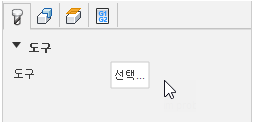
형상 탭의 프로브 모드 리스트에서 프로브하려는 항목에 따라 모형 또는 스톡을 선택합니다.
팁: 자세한 내용을 보려면 매개변수 위에 포인터를 놓으십시오.프로브 곡면 또는 프로브 스톡 곡면이 활성 상태인지 확인한 다음, 캔버스에서 모형 또는 스톡의 면을 하나 이상 클릭합니다. 예:
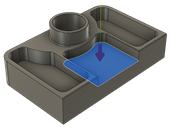
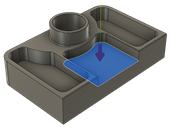
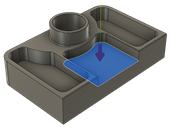
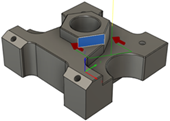
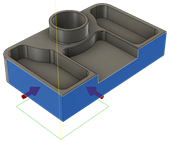
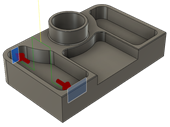
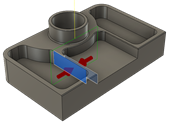
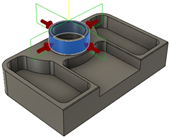
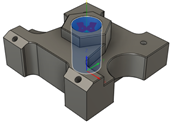
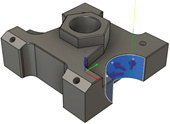
프로브 유형을 선택하여 선택한 곡면에 대한 검사 방법을 결정합니다. 다음을 선택합니다.
CNC 기계의 매크로를 사용하여 피쳐를 측정하고 확인하기 위한 프로빙 주기 옵션 또는
매크로를 사용하지 않고 프로브 경로에서 원통형 또는 평면형 곡면을 검사하는 형상 부속 옵션입니다.
주: 추가 옵션은 대화상자에서 사용할 수 있으며 선택한 프로브 유형에 따라 다릅니다.
피쳐에 대한 공차를 입력합니다. 설정할 수 있는 다양한 공차는 선택한 곡면과 선택한 프로브 유형에 따라 달라집니다.
선택적 단계:
CNC 기계를 중지하고 제어기에 메시지를 표시하려는 경우 피쳐가 공차를 벗어나면 작업 탭에서 위치 밖, 잘못된 크기 또는 비틈머리 확인란을 선택합니다.
프로빙 주기를 사용하고 있으며 향후 기계가공 작업의 정확도를 향상시키려면 공구 마모 업데이트 확인란을 선택한 다음 선택을 클릭하고 피쳐를 기계가공한 마지막 작업을 선택합니다.
프로빙 주기를 사용 중이고 결과를 기계 공구 제어기에 표시하고 결과 파일을 생성하려면 결과 인쇄 확인란을 선택합니다.
확인을 클릭합니다.
작업이 생성됩니다.
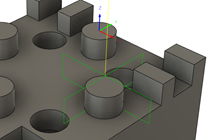
이제 프로브 형상 작업을 사후 처리하여 NC 코드를 작성한 다음, 기계 컨트롤러로 전송할 수 있습니다. Fusion 및 CNC 기계 간에 라이브 연결이 있는 경우 CNC 기계에서 NC 코드가 실행될 때 측정 결과를 실시간으로 가져옵니다. 또는, 라이브 연결을 사용할 수 없는 경우 기계에서 생성된 결과 파일에서 검사 결과를 가져옵니다.